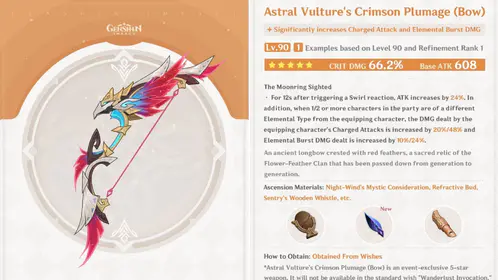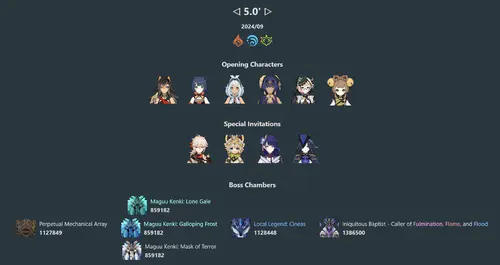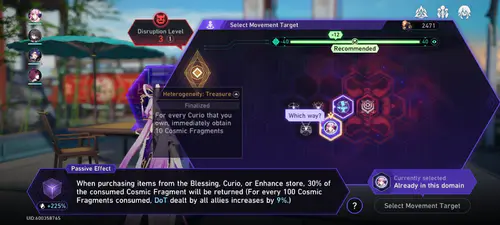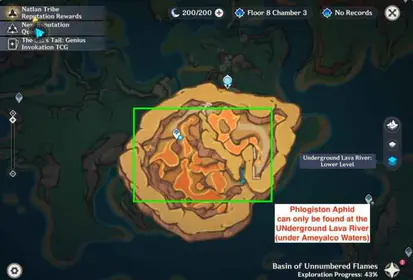아레나 브레이크아웃 성능 문제 이해하기
핑(Ping)이란 무엇이며 왜 중요한가요?
핑은 기본적으로 발사 버튼을 누르는 순간부터 서버가 실제로 이를 등록하는 데까지 걸리는 시간 지연입니다. 밀리초 단위의 이야기지만, 경쟁적인 슈팅 게임에서는 이 밀리초가 매우 중요합니다.
핑이 50ms 미만이라면 아주 좋습니다. 50~100ms라면 약간의 지연을 느낄 수 있지만 여전히 플레이할 만합니다. 150ms를 초과하면 "고무줄 현상"을 겪게 될 것입니다. 마치 네트워크가 미쳐버린 것처럼 캐릭터가 맵을 이리저리 순간이동하는 짜증나는 현상이죠.
네트워크 지연과 하드웨어 지연은 다른 영향을 미칩니다. 네트워크 문제는 동작 지연을 유발하고 다른 플레이어에게는 캐릭터가 술 취한 것처럼 보이게 합니다. 하드웨어 지연은 순전히 기기가 따라가지 못해서 발생하는 끊김 현상입니다. 안정적인 충전을 원하는 아레나 브레이크아웃 플레이어는 BitTopup에서 즉시 아레나 브레이크아웃 채권을 구매하여 원활한 거래, 경쟁력 있는 가격, 즉시 배송을 보장받을 수 있습니다.

서멀 스로틀링(Thermal Throttling) 설명
이것은 교활한 문제입니다. 기기가 매우 뜨거워지면 말 그대로 "녹는" 것을 방지하기 위해 자동으로 속도를 늦춥니다. 아레나 브레이크아웃은 언리얼 엔진 5로 구동되며, 화려한 그래픽을 자랑하지만 모바일 하드웨어에는 가혹한 테스트입니다.
CPU 온도가 약 85°C에 도달하면 성능이 30~50% 저하됩니다. 기기는 기본적으로 멈추는 것보다 느리게 작동하는 것이 낫다고 말하는 것이며, 이는 합리적이지만 K/D 비율에는 치명적입니다.
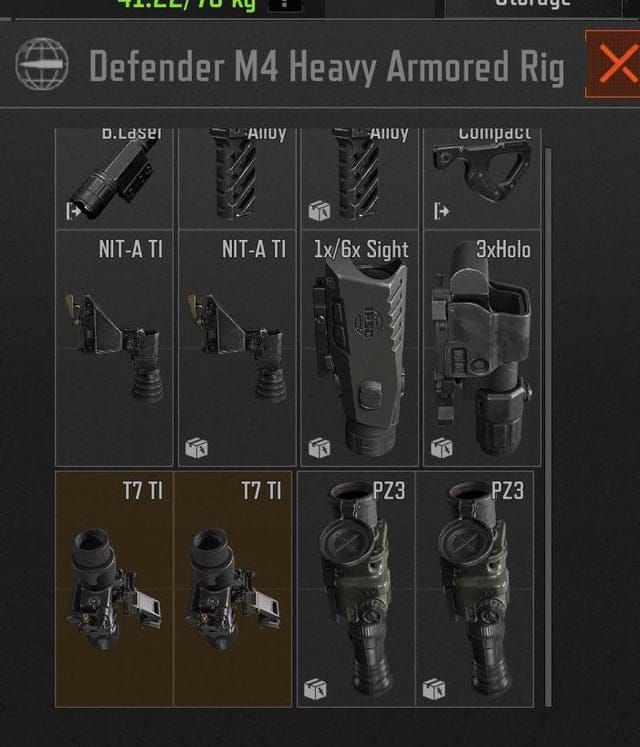
이러한 문제가 게임 플레이에 미치는 영향
핑 문제와 서멀 스로틀링이 동시에 발생하면 상황은 더욱 악화됩니다. 높은 핑은 입력 지연을 유발하고, 서멀 스로틀링은 기기가 효율적으로 아무것도 처리하기 어렵게 만듭니다. 기기 과열로 인해 연결이 끊어져 쉬운 사격 기회를 놓치는 플레이어도 보았습니다.
데이터는 명확합니다. 기기가 과열되면 서멀 스로틀링으로 인해 끊김 현상이 67% 증가합니다. 이는 단순히 짜증나는 것을 넘어 정확한 조준을 거의 불가능하게 만듭니다.
아레나 브레이크아웃 성능 문제 진단하기
현재 핑 테스트하기
아레나 브레이크아웃은 네트워크 통계에서 실시간 핑을 표시하는데, 이는 실제로 매우 유용합니다. 하지만 대부분의 가이드가 알려주지 않는 것은, 핑이 30ms와 150ms 사이를 오가는 네트워크 지터가 안정적인 80ms 연결보다 더 나쁘다는 것입니다.
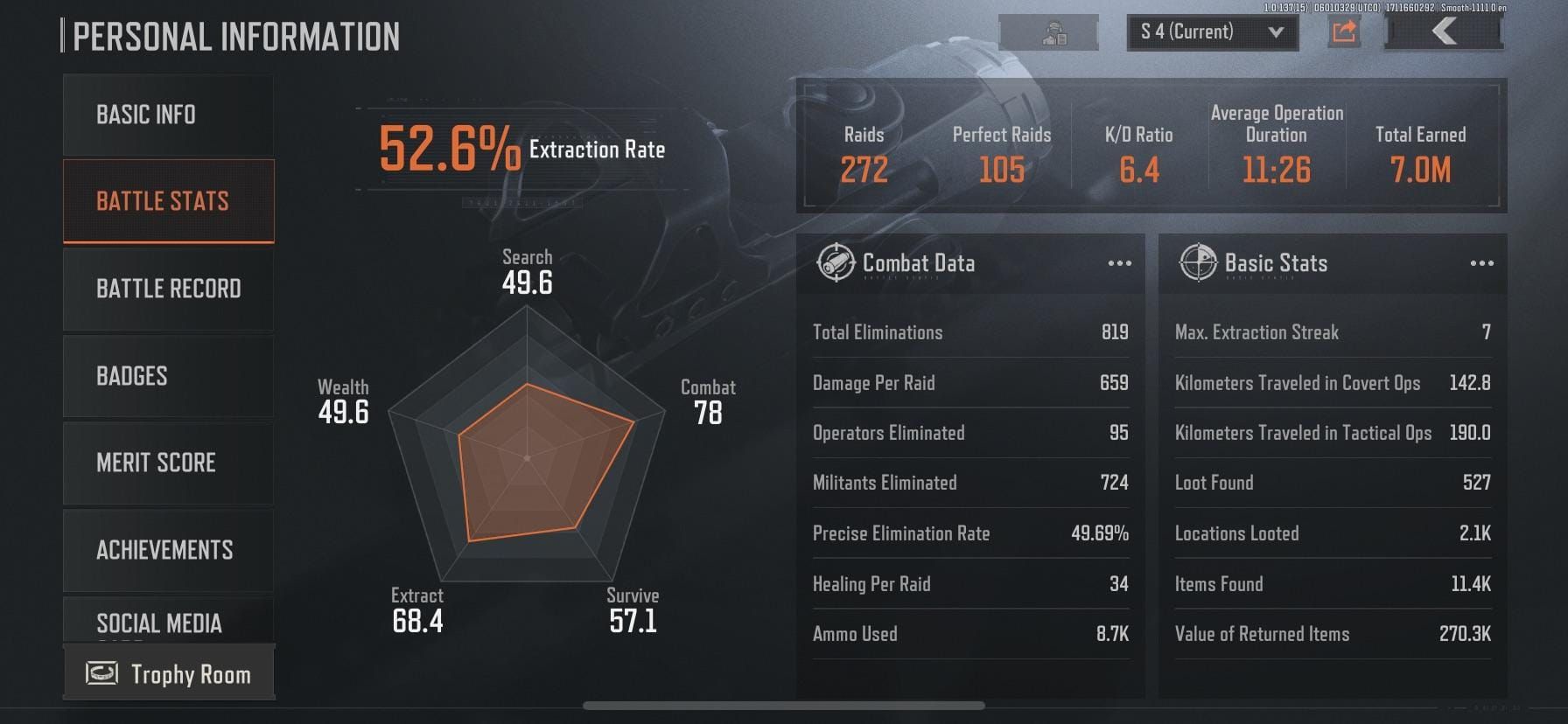
다른 시간에 테스트하십시오. 피크 시간대에는 좋은 연결도 지연의 악몽으로 변할 수 있습니다.
서멀 스로틀링 식별하기
기기를 만져보십시오. 표면이 뜨겁게 느껴진다면(41°C 이상) 내부 온도가 위험 구역에 가까워지고 있을 수 있습니다.
명확한 징후는 다음과 같습니다. 게임을 60프레임으로 시작했지만 2030분 후 3040프레임으로 떨어집니다. 이것이 바로 서멀 스로틀링이 작동하는 방식입니다. 기기가 고장 난 것이 아니라 스스로를 보호하고 있는 것입니다.
성능 모니터링 도구
실시간 프로세서 온도와 클럭 속도를 표시하는 앱을 사용하십시오. 게임 전용 도구는 프레임 시간 분석을 보여주므로 가치가 있습니다. 이는 발열 문제(점진적인 성능 저하)인지 네트워크 문제(갑작스러운 스파이크)인지 파악하는 데 도움이 됩니다.
핑 감소를 위한 네트워크 최적화
라우터 구성 가이드
이더넷 케이블. 알아요, 알아요. 2025년인데 누가 아직도 유선 연결을 사용하나요? 하지만 유선 연결은 Wi-Fi보다 핑을 10~30ms 줄일 수 있습니다. 이것은 목표물을 맞추는 것과 상대방이 도망가는 것을 지켜보는 것의 차이가 될 수 있습니다.
라우터를 중앙에 배치하고, QoS(서비스 품질)를 활성화하고, 넷플릭스보다 게임 트래픽에 우선순위를 부여하십시오. 룸메이트의 4K 스트리밍 습관이 아레나 브레이크아웃 세션을 망쳐서는 안 됩니다.
DNS 설정 최적화
대부분의 사람들은 DNS 설정을 건드리지 않지만, ISP의 기본 서버에서 게임에 최적화된 서버로 전환하면 핑을 5~15ms 줄일 수 있습니다. 마법이 아니라 더 나은 라우팅일 뿐입니다.
DNS 캐싱을 활성화하되, 타임아웃 값을 과도하게 설정하지 마십시오. 속도도 중요하지만 최신 서버 정보도 원할 것입니다.
게임 QoS 설정
게임 기기에 사용 가능한 대역폭의 80%를 할당하고 최소 대역폭을 보장하십시오. 피크 사용 시간 동안 네트워크 혼잡이 중요한 순간을 망치는 것을 방지할 수 있습니다. 버퍼링 때문에 총격전에서 지는 것보다 더 나쁜 것은 없으니까요.
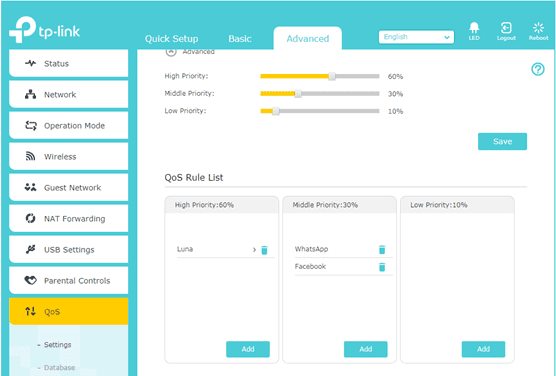
고급 핑 감소 기술
VPN 선택 및 설정
게임 VPN은 실제로 더 나은 라우팅을 통해 핑을 20~40ms 줄일 수 있습니다. 직관에 어긋나는 것처럼 들리죠? 때로는 ISP가 게임 서버에 연결하기 위해 먼 길을 택하기도 합니다.
여러 서버 위치를 테스트하십시오. 지리적 위치가 전부는 아닙니다. 500마일 떨어진 서버가 50마일 떨어진 서버보다 더 나은 라우팅을 가질 수 있습니다. 피크 시간과 비피크 시간도 중요합니다.
서버 지역 최적화
아레나 브레이크아웃의 서버 선택은 게임 경험을 좌우할 수 있습니다. 가장 가까운 서버가 항상 가장 빠른 것은 아니며, 특히 해당 근처 서버가 과부하된 경우 더욱 그렇습니다. 평소 게임 시간대에 사용 가능한 모든 지역을 테스트하십시오.
하지만 핑 최적화와 매칭 품질 사이의 균형을 맞추십시오. 30ms 핑도 매칭에 10분씩 걸린다면 소용없습니다.
ISP별 솔루션
ISP에 전화하여 기록된 핑 측정 데이터를 제공하십시오. 일부 ISP는 게임 최적화 프로그램을 제공하고 지연 임계값을 보장합니다. 상업용 연결은 일반적으로 게임 트래픽을 제한하는 트래픽 관리의 제한을 받지 않습니다.
열 관리 기본 사항
열원 이해하기
아레나 브레이크아웃은 CPU(게임 로직)와 GPU(화려한 그래픽) 모두에 상당한 부담을 줍니다. 하지만 여기 전문가 팁이 있습니다. 충전하면서 플레이하지 마십시오. 충전은 상당한 열 부하를 추가하여 4560분 대신 1520분 만에 스로틀링에 도달하게 합니다.
고품질 콘텐츠를 찾는 플레이어는 BitTopup에서 아레나 브레이크아웃 저가 충전 옵션을 구매하여 비용 효율적인 솔루션과 즉시 배송 및 안전한 결제 처리를 이용할 수 있습니다.
최적의 게임 환경
에어컨은 편안함뿐만 아니라 성능에도 중요합니다. 22°C 환경에서 플레이하는 것은 26°C 환경에서 플레이하는 것보다 열 여유를 30~50% 늘릴 수 있습니다.
기기를 단단하고 평평한 표면에 놓으십시오. 침대나 소파와 같은 부드러운 표면은 단열 담요처럼 열을 가둡니다.
기기 배치 팁
수평 배치가 수직 배치보다 열 방출에 더 좋습니다. 더 많은 표면 접촉은 더 나은 냉각을 의미합니다. 예, 장시간 게임 시 보호 케이스를 제거하십시오. 보호는 좋지만 게임 중 단열은 좋지 않습니다.
게임 중 서멀 스로틀링 방지
게임 전 냉각 준비
시원한 환경에서 기기를 1015분 동안 예냉하십시오. 과장된 것처럼 들리겠지만, 최적의 성능을 2030분 연장할 수 있습니다. 또한 백그라운드 앱을 닫으십시오. 실행 중인 모든 프로세스는 열 기준선을 높입니다.
게임 내 온도 관리
실시간 열 데이터가 있는 오버레이 앱을 사용하십시오. 75°C에 경고를 설정하십시오. 이는 85°C에서 스로틀링이 시작되기 전에 경고를 제공합니다. 장시간 게임 중에는 2~3분씩 휴식을 취하여 냉각하십시오.
어쨌든 K/D도 이 휴식에 감사할 것입니다.
비상 냉각 기술
스로틀링이 발생하면 팬을 기기에 대고 빠르게 냉각하십시오. 즉시 아레나 브레이크아웃의 그래픽 설정을 낮추십시오. 설정 > 화면에서 화면과 프레임 속도 설정을 모두 낮추십시오. 이는 온도가 안정될 때 프로세서 부하를 15~20% 줄일 수 있습니다.
기기별 최적화 설정
안드로이드 성능 조정
개발자 옵션을 활성화하고 GPU 렌더링 강제 사용을 활성화하십시오. 이는 CPU에서 GPU로 처리를 전환하여 CPU 열 부하를 15~20% 줄입니다. 게임 중에는 적응형 밝기 경고 및 열 경고를 비활성화하십시오. 일관성을 원하지 시스템 방해를 원하지 않습니다.
iOS 최적화 방법
불필요한 앱의 백그라운드 앱 새로 고침을 비활성화하십시오. 게임 전에 저전력 모드를 활성화하여 기준 시스템 활동을 줄이십시오. 열 창(45~60분)에 맞춰 화면 시간 제한을 구성하여 자동 보호를 구현하십시오.
게임 모드 구성
제조사의 게임 모드는 알림을 비활성화하고, CPU 스케줄링을 최적화하며, 열 전략을 조정합니다. 아레나 브레이크아웃 전용 프로필을 생성하여 게임 시작 시 자동으로 활성화되도록 하십시오.
하드웨어 솔루션 및 업그레이드
냉각 액세서리 검토
외부 냉각 액세서리는 실제로 효과가 있습니다. 테스트 결과 프레임 시간 분산이 67% 감소했습니다. 12.8ms에서 4.3ms로 분산이 줄어들었습니다. 이는 훨씬 더 부드러운 게임 경험을 의미합니다. USB-C를 통해 약 3.9W의 전력을 소비하며 3시간 게임 세션 동안 표면 온도를 41°C 미만으로 유지합니다.
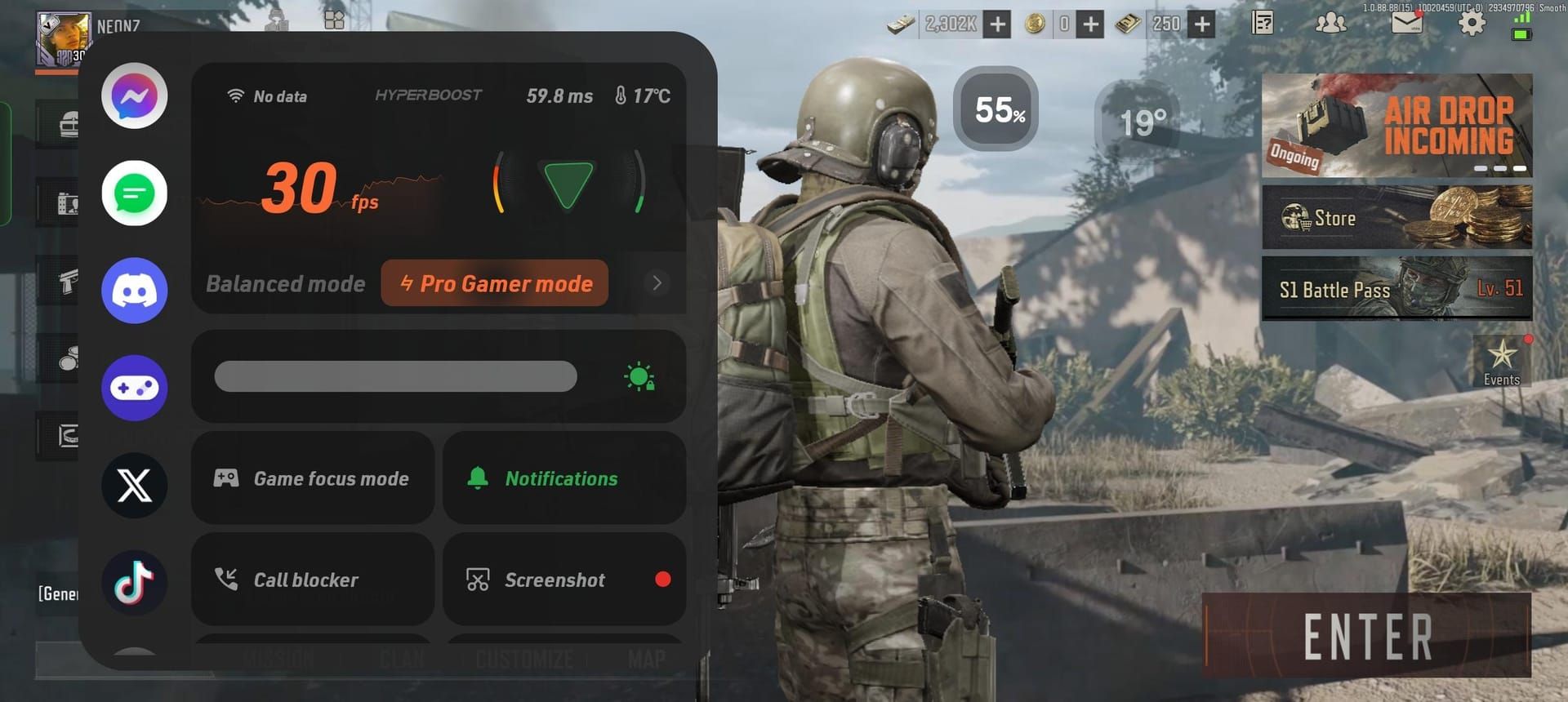
서멀 페이스트 도포
고급 사용자에게는 서멀 페이스트 교체가 분리 가능한 기기에서 온도를 1015°C 낮출 수 있습니다. 전문 서비스 비용은 50100달러이지만 보증 보호 하에 상당한 개선을 제공할 수 있습니다. 모든 사람에게 해당되는 것은 아니지만 효과적입니다.
기기 업그레이드를 고려해야 할 때
최적화 후 10~15분 이내에 서멀 스로틀링을 겪는다면 업그레이드를 고려할 때입니다. 베이퍼 챔버 냉각 및 전용 게임 모드를 갖춘 최신 게임폰은 지속적인 성능을 통해 상당한 경쟁 우위를 제공합니다.
최고 성능 모니터링 및 유지
정기적인 성능 테스트
모든 것을 기록하십시오. 핑 측정, 프레임 속도, 표준화된 30분 세션 동안의 열 성능. 주간 테스트는 성능 저하가 게임 경험에 영향을 미치기 전에 문제를 발견하는 데 도움이 됩니다.
유지 보수 계획
월간 유지 보수: 통풍구 청소, 그래픽 드라이버 업데이트, 게임 파일 무결성 확인. 네트워크 장비도 유지 보수가 필요합니다. 라우터 펌웨어 업데이트, 케이블 점검, DNS 서버 성능 테스트.
주의해야 할 경고 신호
핑이 점진적으로 증가하고, 서멀 스로틀링 발생 시간이 단축되며, 프레임 분산이 증가합니다. 시스템 충돌, 연결 시간 초과, 열로 인한 종료는 즉각적인 주의가 필요한 심각한 문제를 나타냅니다.
자주 묻는 질문
아레나 브레이크아웃 경기 중에 핑이 갑자기 치솟는 이유는 무엇인가요? 일반적으로 네트워크 혼잡, 백그라운드 앱이 대역폭을 차지하거나, 서멀 스로틀링이 네트워크 처리에 영향을 미치기 때문입니다. 핑이 치솟을 때 기기 온도를 확인하십시오. 80°C 이상이면 서멀 스로틀링이 네트워크 처리 효율성을 저하시키고 있는 것입니다.
서멀 스로틀링이 아레나 브레이크아웃 성능 문제의 원인인지 어떻게 알 수 있나요? 20~30분 이내에 프레임 속도가 점진적으로 감소하고, 기기 표면 온도가 40°C 이상이며, 내부 온도가 약 85°C일 때 스로틀링이 시작됩니다. 프레임 분석은 갑작스러운 저하가 아닌 점진적인 성능 저하를 보여줍니다.
VPN을 사용하지 않고 아레나 브레이크아웃 핑을 줄이는 가장 효과적인 방법은 무엇인가요? 유선 이더넷(10~30ms 향상), 라우터 QoS를 통한 게임 트래픽 우선순위 지정, 게임에 최적화된 DNS 서버, 그리고 다른 서버 지역 테스트입니다. 지리적 근접성이 항상 최저 핑을 보장하지는 않습니다.
외부 냉각 액세서리가 아레나 브레이크아웃 성능을 실제로 향상시킬 수 있나요? 물론입니다. 프레임 분산이 67% 감소하고 3시간 게임 세션 동안 표면 온도를 41°C 미만으로 유지합니다. 더 부드러운 게임 경험과 지속적인 성능을 위해 일반적으로 30~80달러를 투자할 가치가 있습니다.
고급 휴대폰도 아레나 브레이크아웃 성능 문제를 겪는 이유는 무엇인가요? 언리얼 엔진 5는 장시간 게임 세션 동안 모든 모바일 기기의 열 관리를 압도할 수 있습니다. 일반적으로 하드웨어 제한보다는 소프트웨어 최적화 문제입니다. 네트워크 최적화 및 열 관리는 여전히 매우 중요합니다.
아레나 브레이크아웃의 성능 지표를 얼마나 자주 테스트해야 하나요? 매주 여러 서버의 핑, 30분 세션 동안의 열 성능, 프레임 속도 일관성을 테스트하십시오. 매월 네트워크 장비 확인 및 기준선 비교를 포함한 전체 테스트를 수행하십시오.